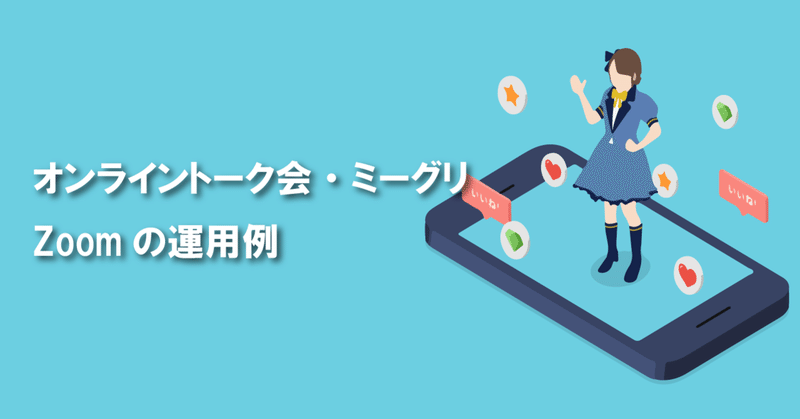
1to1トーク会・ミーグリのZoomの運用
アイドルやタレントとの握手会もオンラインでやる時代になって、オンライントーク会、お話会のようなイベントも一般的になってきました。
今回は、Zoomを使ってタレントとお客様が1to1でお話する場合の運用を解説します。
■全体図

Zoomのブレイクアウトルームを使用します。
ブレイクアウトルームというのは、一般的にはグループディスカッション用に使用される機能です。
Zoomの中にさらに別の部屋を作って参加者を仕分けることができるので、この機能を使って待機列を整理していきます。
■流れ
ブレイクアウトルームで「待機部屋」「直前待機部屋(省略可)」「お話部屋」を作成する
タレントとスタッフを部屋に割り当てる
お客様を全員「待機部屋」に割り当てる
スタッフがお客様を1人ずつ(待機部屋)→(直前待機部屋)→(お話部屋)に移動させていく
「4」を全員のお客様が終わるまで繰り返す
1.ブレイクアウトルームで「待機部屋」「直前待機部屋(省略可)」「お話部屋」を作成する

Zoomのメニューの下に「ブレイクアウトルーム」があるので、そこをクリックして2~3(規模に合わせて変える)つのブレイクアウトルームを作成してください。
このとき、手動で割り当てるにチェックをいれて作成します。
▼部屋の意味
待機部屋:順番が近づいてきたらご案内する部屋(本人とお話できる5分~10分前くらいに入る部屋)
直前待機部屋:次にタレント本人と会える部屋、お客様が心の準備をする部屋。
お話部屋:本人とご対面する部屋
メインセッション(作成不要):最初にみんなで集合する部屋であり、お話が終わった後に帰ってくる部屋
2.タレントとスタッフを部屋に割り当てる
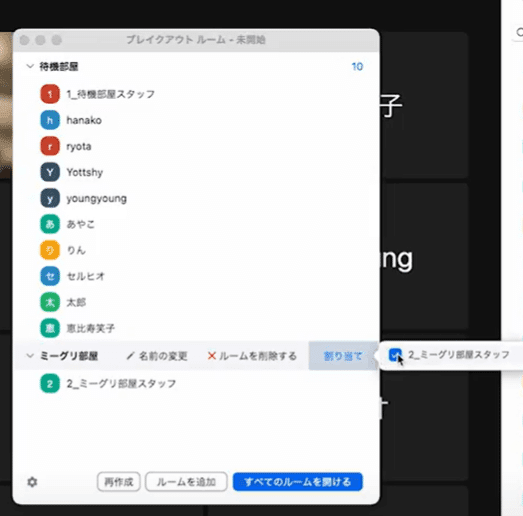
ここで各部屋に人を振り分けていきます。
各部屋に最低1人はスタッフがいるようにしてください。
▼スタッフの役割
メインセッション:お客様の監視、参加者が待ち時間中に楽しめるコンテンツを画面共有で流すなど
待機室:お客様に注意事項などを説明し、お客様のビデオや音声のチェックを行う。問題のないお客様から順に「直前待機室」へ移動させる(お客様同士はお姿を見せたくないだろうという配慮をする場合は「フォーカスモード」を設定するのが有効です)
直前待機室:お客様がちゃんとビデオに映っているか、トラブルが起こっていないかを確認。
お話部屋:お客様の監視、時間の管理・剥がしをする
3.お客様を全員「待機部屋」に割り当てる
数が多いと時間がかかるので、メインセッションで最初にタレントが全員に話している間に作業を進めましょう。
4.スタッフがお客様を1人ずつ(待機部屋)→(直前待機部屋)→(お話部屋)に移動させていく
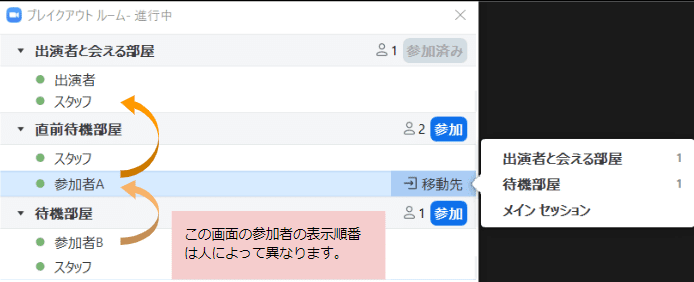
あとはスタッフがお客様を各部屋に送っていきます。
自分の部屋の参加者の中から1人を次の部屋に送る、という運用がわかりやすいです。
最後の「お話部屋」のお客様を「メインセッション」に戻します。
この「お話部屋」のお客様が部屋を抜けたことがわかったタイミングで、次の人を移動させます。
5.「4」を全員のお客様が終わるまで繰り返す
■注意点
ブレイクアウトルームを作成、オペレーションできるのはパソコンからのみです。
お客様がネットワーク不調などによりZoomから落ちてしまった場合、再参加すると「メインセッション」に通されます。ブレイクアウトルーム作成後に落ちたお客様がいらっしゃったら部屋に割り当て直すなどサポートしてください。
この方法でZoomでも1to1イベントが可能です!
こんなやりかたでもできるよ~という方法をご存知の方はご共有してもらえると嬉しいです!
以上、参考になったら「スキ」「フォロー」お願いします。
この記事が気に入ったらサポートをしてみませんか?
